Jak włączyć tryb debugowania skryptu Shell w Linux
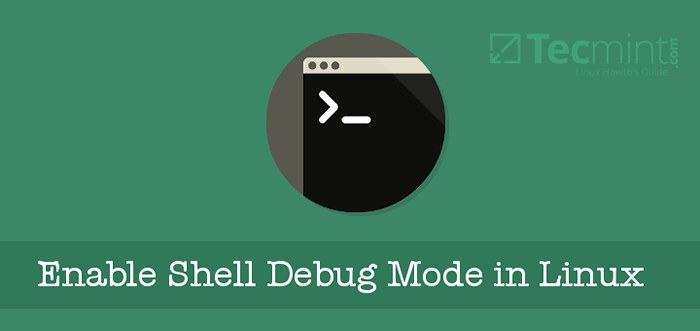
- 4094
- 492
- Roland Sokół
Skrypt to po prostu lista poleceń przechowywanych w pliku. Zamiast uruchamiać sekwencję poleceń, wpisując je jeden po drugim przez cały czas na terminalu, użytkownik systemu może przechowywać wszystkie (polecenia) w pliku i wielokrotnie wywołuje plik, aby kilka razy ponownie wykryć polecenia.
Podczas nauki skryptów lub na wczesnych etapach pisania skryptów, zwykle zaczynamy od napisania małych lub krótkich skryptów z kilkoma wierszami poleceń. I zwykle debugujemy takie skrypty, robiąc nic więcej niż patrzenie na ich produkcję i upewniając się, że działają, jak zamierzaliśmy.
Jednak gdy zaczynamy pisać bardzo długie i zaawansowane skrypty z tysiącami wierszy poleceń, na przykład skrypty, które modyfikują ustawienia systemowe, wykonują krytyczne kopie zapasowe w sieciach i wiele innych, zdamy sobie sprawę, że tylko patrzenie na wyjście skryptu nie jest Wystarczy znaleźć błędy w skrypcie.
Dlatego w tym debugowaniu skryptu Shell w serii Linux przejdziemy przez sposób, w jaki włączyć debugowanie skryptów powłoki, przejdźmy do wyjaśnienia różnych trybów debugowania skryptu powłoki i sposobu ich użycia w kolejnej serii.
Jak rozpocząć skrypt
Skrypt odróżnia się od innych plików według pierwszego wiersza, który zawiera #! (Szulernia - definiuje typ pliku) i nazwę ścieżki (ścieżka do interpretera), która informuje system, że plik jest zbiorem poleceń, które będą interpretowane przez określony program (interpreter).
Poniżej znajdują się przykłady „pierwszych wierszy” w różnych typach skryptów:
#!/bin/sh [dla cii Scripting] #!/bin/bash [dla grzmotnąć Scripting] #!/usr/bin/perl [dla Perl programowanie] #!/bin/awk -f [dla Awk Skrypty]
Notatka: Pierwsza linia lub #! Można pominąć, jeśli skrypt zawiera tylko zestaw standardowych poleceń systemowych, bez żadnych wewnętrznych dyrektyw powłoki.
Jak wykonać skrypt powłoki w Linux
Konwencjonalna składnia do wywołania skryptu powłoki to:
$ script_name argument1… argumentn
Innym możliwym formularzem jest wyraźne określenie powłoki, która wykona skrypt jak poniżej:
$ shell script_name argument1… argumentn
Na przykład:
$ /bin /bash script_name argument1… argumentn [dla grzmotnąć Scenariusz] $ /bin /ksh script_name argument1… argumentn [dla Ksh Skrypt] $ /bin /shp script_name argument1… argumentn [dla cii Skrypty]
Dla skryptów, które nie mają #! jako pierwszy wiersz i zawiera tylko podstawowe polecenia systemowe, takie jak poniżej:
#Script zawierający standardowe polecenia systemowe CD /Home /$ użytkownik MKDIR TMP Echo „Katalog TMP utworzony pod /home /$ użytkownik”
Po prostu uczyń go wykonywaniem i uruchom w następujący sposób:
$ chmod +x script_name $ ./script_name
Metody włączania trybu debugowania skryptu powłoki
Poniżej znajdują się podstawowe opcje debugowania skryptu Shell:
-v(skrót od Versare) - informuje powłokę, aby pokazał wszystkie wiersze w skrypcie podczas ich odczytu, aktywuje tryb werbose.-N). Te opcje aktywują tryb sprawdzania składni.-X(skrót od xtrace lub ślad wykonania) - informuje powłokę, aby wyświetlała wszystkie polecenia i ich argumenty na terminalu. Ta opcja umożliwia tryb śledzenia powłoki.
1. Modyfikacja pierwszego wiersza skryptu powłoki
Pierwszym mechanizmem jest zmiana pierwszego wiersza skryptu, jak poniżej, umożliwi to debugowanie całego skryptu.
#!/opcje (s) bin/sh)
W powyższym formularzu opcja może być jedną lub kombinacją powyższych opcji debugowania.
2. Wywołując powłokę z opcjami debugowania
Drugi to wywołanie powłoki z opcjami debugowania w następujący sposób, ta metoda włączy również debugowanie całego skryptu.
$ Shell Option (s) script_name argument1… argumentn
Na przykład:
$ /bin /bash opcja (s) script_name argument1… argumentn
3. Za pomocą Set Shell wbudowane polecenie
Trzecią metodą jest użycie zestawu wbudowanego w celu debugowania danej sekcji skryptu powłoki, takiej jak funkcja. Ten mechanizm jest ważny, ponieważ pozwala nam aktywować debugowanie w dowolnym segmencie skryptu powłoki.
Możemy włączyć tryb debugowania za pomocą ustawić polecenie w formularzu poniżej, gdzie opcja jest dowolną z opcji debugowania.
$ SET Option
Aby włączyć tryb debugowania, użyj:
$ set -option
Aby wyłączyć tryb debugowania, użyj:
$ set +opcja
Ponadto, jeśli włączyliśmy kilka trybów debugowania w różnych segmentach skryptu Shell, możemy wyłączyć je wszystkie jedno jednocześnie:
$ set -
To jest na razie dzięki trybowi debugowania skryptu powłoki. Jak widzieliśmy, możemy albo debugować cały skrypt powłoki, albo konkretna sekcja skryptu.
W następnych dwóch odcinkach tej serii omówimy, jak korzystać z opcji debugowania skryptu Shell Wyjaśnij sprawdzone, Sprawdzanie składni I Śledzenie skorupy debugowanie tryby z przykładami.
Co ważne, nie zapomnij zadawać żadnych pytań na temat tego przewodnika, a może przekazać nam opinię za pośrednictwem sekcji komentarzy poniżej. Do tego czasu pozostań w kontakcie z Tecmint.
- « 5 sposobów opróżnienia lub usunięcia dużej zawartości pliku w Linux
- Zarządzaj kontrolerem domeny AD Samba4 DNS i zasadami grupy z systemu Windows - Część 4 »

